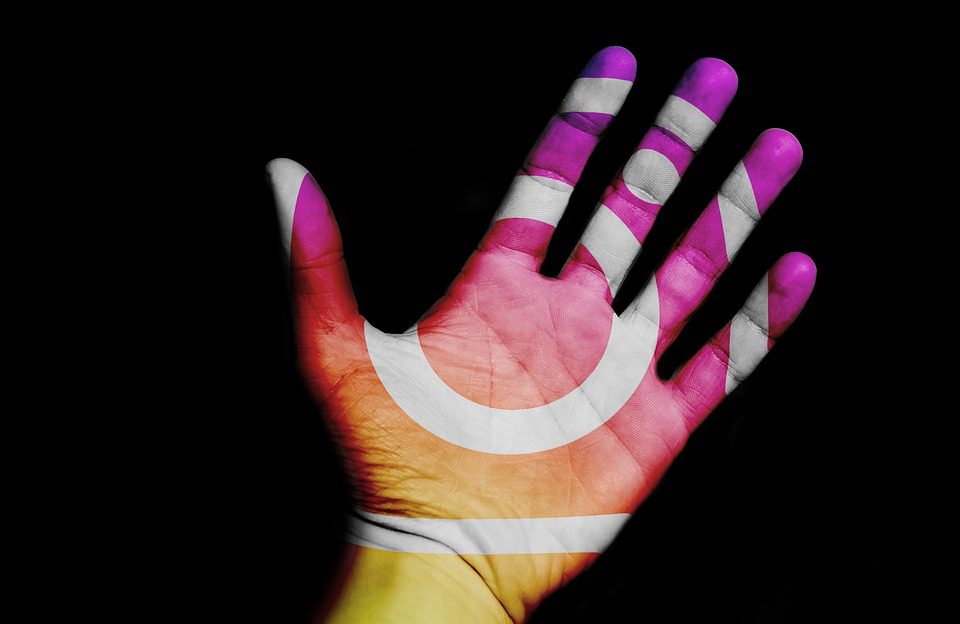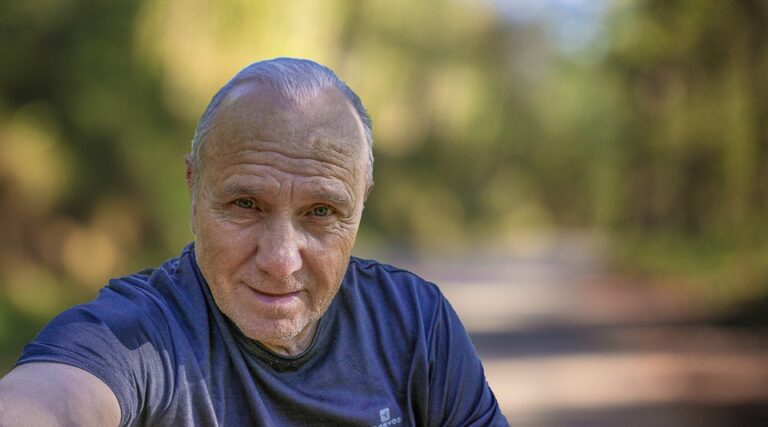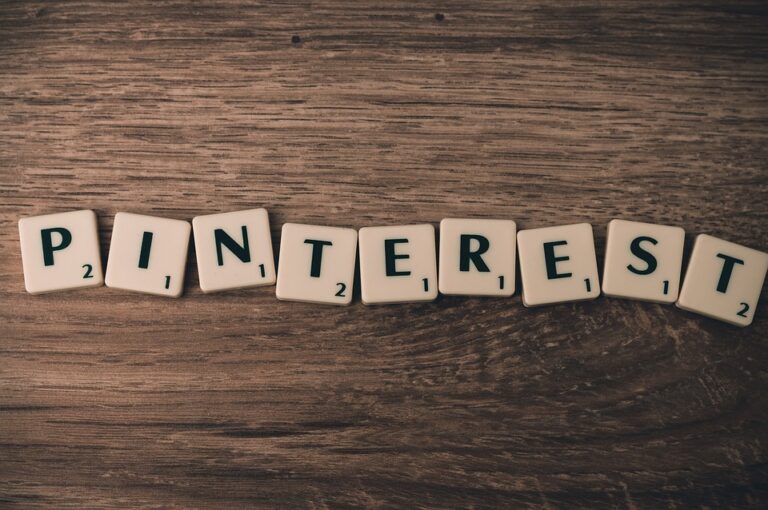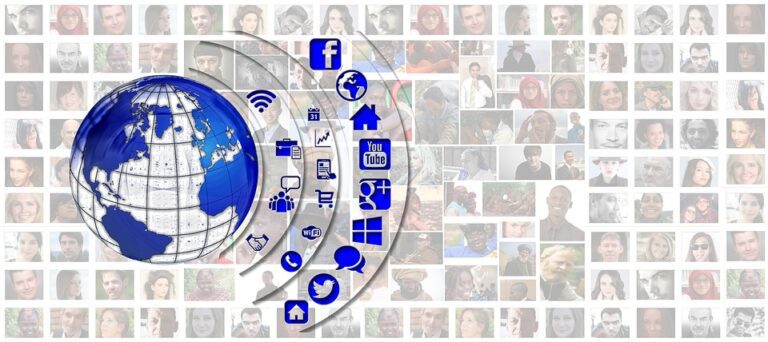Jak si uložit obrázky z Pinterestu

V dnešní době se Pinterest stal velmi populárním zdrojem inspirace pro všechny, kteří hledají nové nápady pro své projekty. Jeho uživatelé mohou prohlížet tisíce obrázků se zajímavými nápady a následně si je uložit do svých sbírek. To je skvělé, ale mnoho lidí nemá ponětí, jak si tyto obrázky správně uložit na svá zařízení. Pokud se řadíte mezi ně, nebojte se! V tomto článku vám ukážeme, jak si jednoduše uložit obrázky z Pinterestu a být schopni je využít jako inspiraci kdykoliv budete potřebovat. Pokud chcete zachovat svou tvůrčí a inspirativní stránku, vřele vám doporučujeme pokračovat v čtení!
Jak si uložit obrázky z Pinterestu – Abychom nikdy neztratili nápady
Co je Pinterest a jak funguje?
Pinterest je sociální síť, kde jsou sdíleny obrázky a videa. Uživatelé mohou vytvářet a spravovat tzv. nástěnky s různými tématy. Pinterest je ideální pro všechny, kdo hledají inspiraci nebo chtějí sdílet své nápady s ostatními uživateli. Pro ukládání obrázků je v Pinterestu k dispozici tlačítko „Uložit“ (Save).
Proč byste si měli ukládat obrázky z Pinterestu?
Ukládání obrázků z Pinterestu má mnoho výhod. Zde jsou některé z nich:
– Nalézt inspiraci: Pinterest je plný nápadů a inspirace, a ukládání obrázků vám pomůže při hledání té správné.
– Uchování nápadů: Ukládání obrázků na vaši vlastní nástěnku vám umožní snadno a rychle nalézt ty správné nápady a vzpomínky.
– Zálohování: Ukládání obrázků z Pinterestu do svého počítače nebo na cloudové úložiště může sloužit jako záloha vašich oblíbených obrázků.
Jak si na Pinterestu uložit obrázky?
Uložení obrázků z Pinterestu na svůj účet je velmi snadné. Postupujte podle těchto kroků:
1. Vyberte obrázek, který si chcete uložit.
2. Klikněte na tlačítko „Uložit“ (Save) na obrázku.
3. Vyberte nástěnku, do které chcete obrázek uložit, nebo vytvořte novou nástěnku.
4. Přidejte popisek obrázku nebo anotaci, pokud si to přejete.
Jak si uložit obrázky z Pinterestu na počítači?
Uložení obrázků z Pinterestu na počítači je také velmi snadné. Postupujte podle těchto kroků:
1. Vyberte obrázek, který si chcete uložit.
2. Klikněte pravým tlačítkem myši na obrázek a vyberte možnost „Uložit obrázek jako…“ (Save image as…).
3. Zvolte umístění, kde chcete obrázek uložit.
4. Potvrďte a hotovo!
Jak si uložit obrázky z Pinterestu na mobilním zařízení?
Uložení obrázků z Pinterestu na mobilním zařízení závisí na operačním systému. Postup pro Android a iOS je níže uveden:
Android:
1. Vyberte obrázek, který si chcete uložit.
2. Klepněte na obrázek, aby se zobrazilo menu.
3. Klepněte na tlačítko „Uložit“ (Save).
4. Obrázek bude uložen do složky „Pinterest“ nebo „Galerie“.
iOS:
1. Vyberte obrázek, který si chcete uložit.
2. Klepněte na obrázek, aby se zobrazilo menu.
3. Klepněte na tlačítko „Uložit“ (Save).
4. Obrázek bude uložen do složky „Fotky“.
Závěr
Ukládání obrázků z Pinterestu je snadný způsob, jak uchovat a zálohovat své oblíbené obrázky. Navíc vám to pomůže při hledání inspirace a ukládání nápadů. Mějte na paměti, že vždy byste měli respektovat autorská práva a měli byste používat obrázky pouze v souladu s pravidly.
Často Kladené Otázky
Jak si uložit obrázky z Pinterestu?
Existují dvě základní metody, jak si můžete uložit obrázky z Pinterestu:
Použití tlačítka „Uložit“ na Pinterestu
1. Ujistěte se, že máte účet na Pinterestu.
2. Najděte si obrázek, který chcete uložit, a klepněte na něj.
3. Klepněte na tlačítko „Uložit“ a vyberte si, do jakého boardu chcete obrázek uložit.
Zkopírování obrázku a vložení do složky na vašem počítači
1. Najděte si obrázek, který chcete uložit.
2. Klikněte na obrázek pravým tlačítkem myši a vyberte možnost „Kopírovat obrázek“.
3. Otevřete složku na počítači, do které chcete obrázek uložit, a klikněte pravým tlačítkem myši na volné místo.
4. Vyberte možnost „Vložit“ a obrázek bude uložen do složky na vašem počítači.
Jak smazat svůj účet na Pinterestu?
1. Přihlaste se na svůj účet na Pinterestu.
2. Klepněte na tlačítko „Nastavení“ v pravém horním rohu obrazovky.
3. Klepněte na možnost „Účet“ v menu na levé straně obrazovky.
4. Klepněte na možnost „Odstranit účet“.
5. Následujte instrukce na obrazovce a potvrďte smazání vašeho účtu.